Comment configurer l’Oculus Quest 2 quand on a déjà le Quest 1, quel compte utiliser, les jeux jouables, utiliser le câble Link ou SideQuest.
Comment configurer l’Oculus Quest 2 quand on a déjà le Quest 1, ou pas
Vous venez de recevoir votre nouveau casque Oculus Quest 2, et vous possédiez déjà la première génération. Vous allez sans doute vous poser plusieurs questions :
- Comment configurer votre nouveau casque et récupérer les jeux que vous avez déjà achetés.
- Comment utiliser SideQuest avec l’Oculus Quest 2 ?
- Faut-il racheter des jeux quand on a deux casques Oculus ?
- Comment utiliser Virtual Desktop avec l’ Oculus Quest 2 ?
- Comment passer en mode développeur sur le Quest 2 ?
- Comment passer le Quest 2 en 90 Hz ?
- Peut-on joueur au même jeu avec deux casques Oculus avec le même compte en même temps ?
Bonne nouvelle, vous êtes au bon endroit pour presque tout solutionner. N’hésitez pas à commenter sur vos astuces ou autres questions sur le Quest 2.
Note : Ce tuto Quest 2 fonctionne aussi si vous configurez pour la première fois un casque Oculus.
Les articles complémentaires :
- Plus de 20 nouveaux jeux VR et les jeux mis à jour pour le Quest 2
- Les meilleurs accessoires pour le Quest 2
Sommaire
- 1 Comment configurer votre Oculus Quest 2 avec votre compte Oculus 1 ?
- 2 Configurer le Quest 2 pour utiliser la connexion Link à partir de votre PC
- 3 Comment utiliser SideQuest avec l’Oculus Quest 2 ?
- 4 Comment utiliser Virtual Desktop avec l’Oculus Quest 2 ?
- 5 Comment passer Oculus Quest 2 en 90 Hz ?
- 6 Faut-il racheter des jeux quand on a deux casques Oculus ?
- 7 Peut-on joueur aux mêmes jeux avec deux casques Oculus avec le même compte en même temps ?
- 8 Comment jouer au même jeu avec le même compte sur 2 casques Oculus Quest ?
- 9 Comment régler l’écart pupillaire ou IPD du Quest 2 ?
Comment configurer votre Oculus Quest 2 avec votre compte Oculus 1 ?
Depuis ce mois-ci, il est fortement conseillé d’utiliser un compte Facebook pour utiliser votre Quest. Si ce n’est pas encore le cas, je vous invite donc à le faire avant tout chose.
Préparatifs
- Si vous avez déjà l’app sur votre téléphone, assurez-vous d’avoir la dernière mise à jour du 10 octobre 2020 (pour iOS Version 77.0, et pour Android 77.1.0.28.121). Le logiciel est le même que pour le Quest 1.
- Votre casque doit être totalement chargé avant de le configurer, la LED sur le côté doit être verte (orange indique qu’il est en charge, rouge la charge est faible). Si ce n’est pas le cas, chargez complètement le casque avec le câble fourni avec le Quest 2.
- Vous devez disposer d’une connexion Wi-Fi correcte et utiliser le même réseau pour connecter votre smartphone et votre casque.
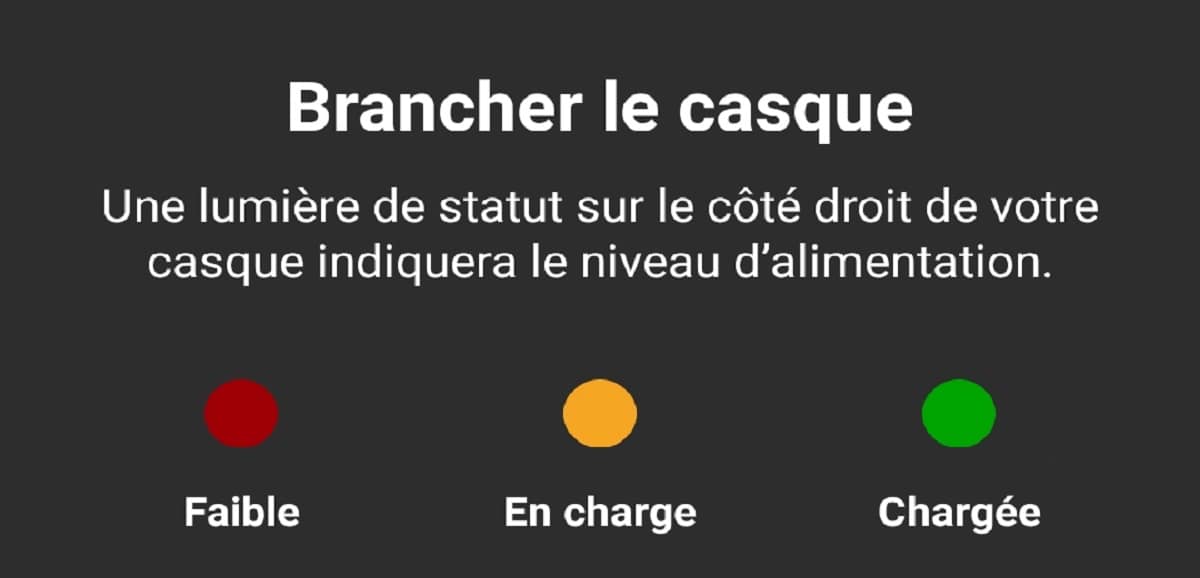
1. Normalement, vous avez déjà l’application Oculus sur votre smartphone, sinon téléchargez la dernière version. Si ce n’est déjà fait, créez votre compte avec vos identifiants Facebook.
- Pour les mobiles sous Android, l’app Oculus sur le Play Store
- Si vous avez un iPhone, rendez-vous sur l’App Store
2. Allumez votre casque Oculus Quest 2. Mettez-le, il va vous indiquer plusieurs informations et vous proposer le choix de la langue, puis de vous connecter à votre réseau Wi-Fi. Ensuite le logiciel fait sa mise à jour (eh oui c’est toujours comme ça un appareil neuf). Après 5 minutes (fonction de votre connexion Wi-Fi), il va redémarrer tout seul. En remettant le casque, il vous affiche un code de jumelage.
3. Ouvrez l’application sur votre smartphone, si besoin connectez-vous avec votre compte Facebook. Sur la page d’accueil, en bas à droite, cliquez sur la roue crantée des paramètres. Puis sélectionnez « coupler un nouveau casque ». Choisissez la première ligne « Quest 2 ». Il recherche automatiquement votre casque et fait l’appairage avec l’app mobile. Vous avez l’image casque jumelé qui apparaît :
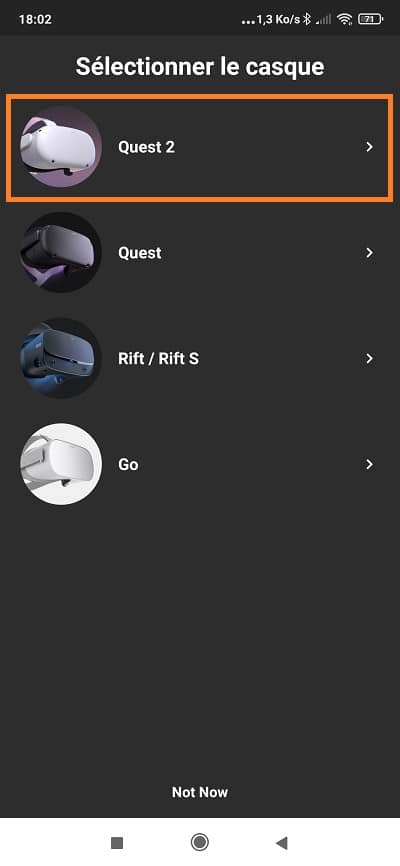
Maintenant que votre casque est configuré, vous pouvez télécharger dans votre Oculus Quest 2, tous les jeux que vous avez déjà achetés pour votre autre casque sur l’Oculus Store.

Configurer le Quest 2 pour utiliser la connexion Link à partir de votre PC
Si vous avez un PC (permets de jouer en Link aux jeux PCVR du Rift S, et des jeux sideloadés avec SideQuest, dont de nombreux jeux gratuits).
- Allumez votre casque Oculus Quest 2. Mettez-le, il va vous indiquer plusieurs informations et vous proposer le choix de la langue, puis de vous connecter à votre réseau Wi-Fi. Ensuite le logiciel fait sa mise à jour (oui c’est toujours comme ça un appareil neuf). Vous pouvez le retirer, car il émettra un son pour vous indiquer que l’update est terminé. Enfin, il va redémarrer tout seul. Connectez-le à votre PC avec le câble USB C.
- Ouvrez le programme Oculus sur votre PC (ou téléchargez la dernière version du logiciel).
- Normalement, vous avez directement une invitation pour ajouter votre Quest 2.
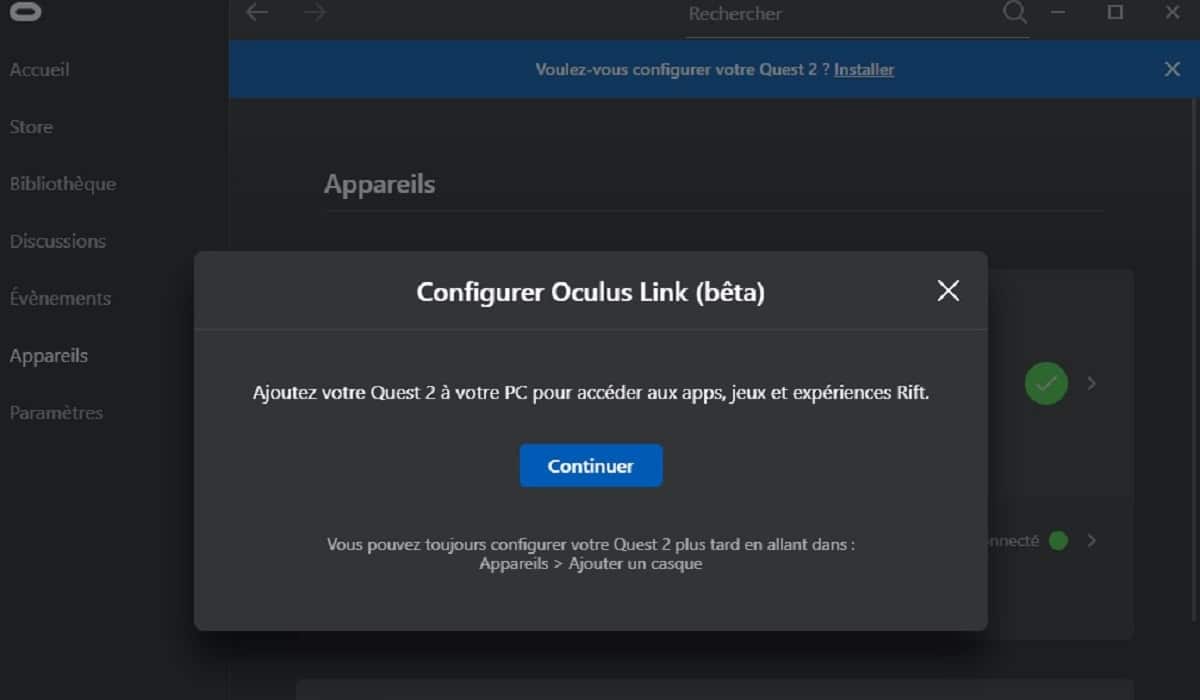
- Sinon, sans le menu de gauche, sélectionnez « Appareil », puis en bas dans la partie droite « ajouter un casque »
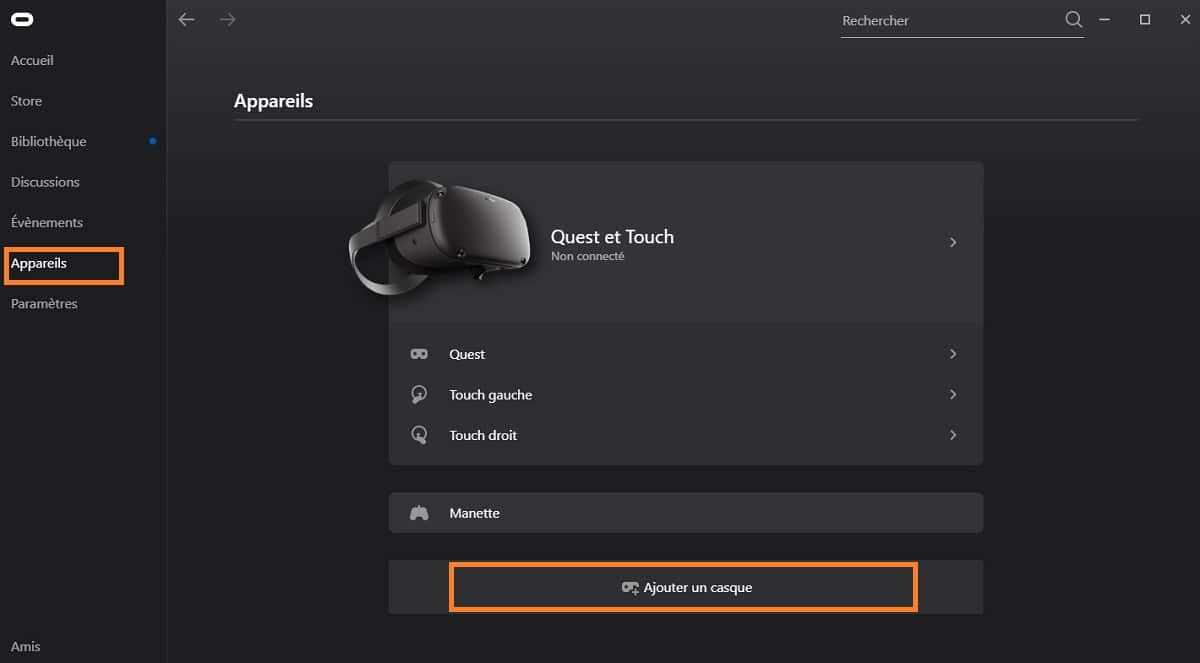
- Sélectionnez l’Oculus Quest 2 qui apparaît maintenant comme nouveau choix :

- La mise à jour se fait immédiatement et votre Quest 2 apparaît au côté de votre Oculus Quest :
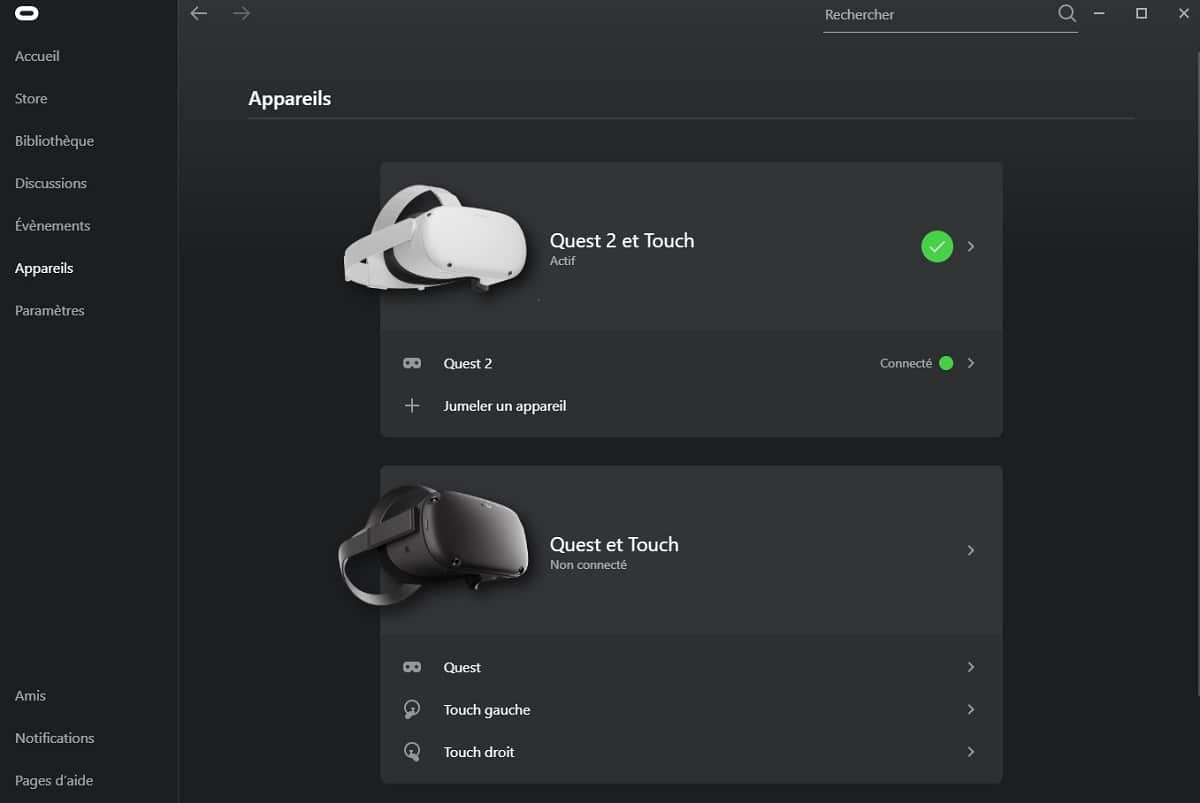
Comment utiliser SideQuest avec l’Oculus Quest 2 ?
SideQuest est une plateforme qui permet de télécharger des jeux et applications dans votre casque VR qui ne proviennent ni de l’Oculus Store ni de Steam. Ainsi, vous accédez à une bibliothèque de jeux de nombreux sont gratuits, ou d’autres en phase de test.
Articles complémentaires :
- Tuto complet de toutes les fonctions SideQuest (comment l’utiliser sans fil, ou installer des jeux)
- Les meilleurs jeux gratuits Oculus Quest 2
Utilisation de SideQuest avec un PC et Oculus Quest 2
Astuce 1 : si vous connaissez déjà SideQuest, pour fonctionner avec l’Oculus Quest 2, ouvrez l’application Oculus sur votre smartphone, sélectionne votre Quest 2, puis choisissez autre paramètre et Mode développeur. Celui-ci est désactivé par défaut après la première configuration du Quest 2. Il faut réactiver le mode développeur. Lancez SideQuest, et dans le casque autorisé son accès… c’est prêt !
Astuce 2 : je vous conseille d’installer en premier l’application « Quest App launcher » qui vous permettra d’accéder à tous vos jeux sideloadés depuis une jolie interface.
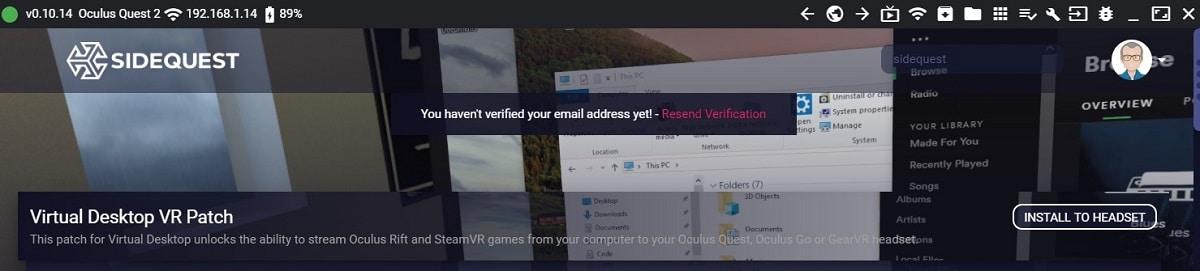
- Pour l’utiliser, developer.oculus.com sur votre PC (version actuelle au moment de l’article est la 0.10.14).
- Passer votre compte Oculus en mode développeur. Pour permettre l’installation d’applications et de jeux sur votre casque, vous devez activer le mode développeur. Pour ce faire, vous devez être un « développeur » enregistré sur le site web d’Oculus. Ce processus est gratuit, je vous conseille fortement de vous connecter avec votre compte Facebook. Rendez-vous sur le site dashboard.oculus.com sur votre PC. Enfin, créez une « organisation ». On vous demandera d’accepter le contrat de développement.
- Puis, installer les pilotes spécifiques pour Windows dans votre casque. Pour cela, allez sur developer.oculus.com depuis votre PC et téléchargez le fichier Zip (après avoir coché la petite case donnant votre accord). Pour installer les pilotes dans le Quest 2, décompressez le dossier zip, cliquez avec le bouton droit de la souris sur le fichier android_winusb.inf et cliquez sur « Installer ».
- Lancez le programme Oculus et SideQuest sur votre PC puis connectez votre Quest 2 avec un câble Link ou compatible.
- Créez ou connectez-vous à votre compte SideQuest (en haut à droite)
- Enfin, en haut à gauche SideQuest doit vous indiquer que vous êtes connecté, le petit rond devient vert.
Note 1 : Il est possible d’accéder à la version bêta du compte développeur, mais il vous sera demandé de vérifier votre compte, avec une méthode quelque peu cavalière. En effet, on vous demande d’ajouter une carte bancaire. Restez donc pour l’instant sur la version actuelle.
Note 2 : lors du lancement de SideQuest, vérifiez toujours que le bandeau en bas de l’écran indique que vous utilisez bien la dernière version.

Vous pouvez maintenant rechercher et installer des jeux en « sideload » sur votre Oculus Quest 2.
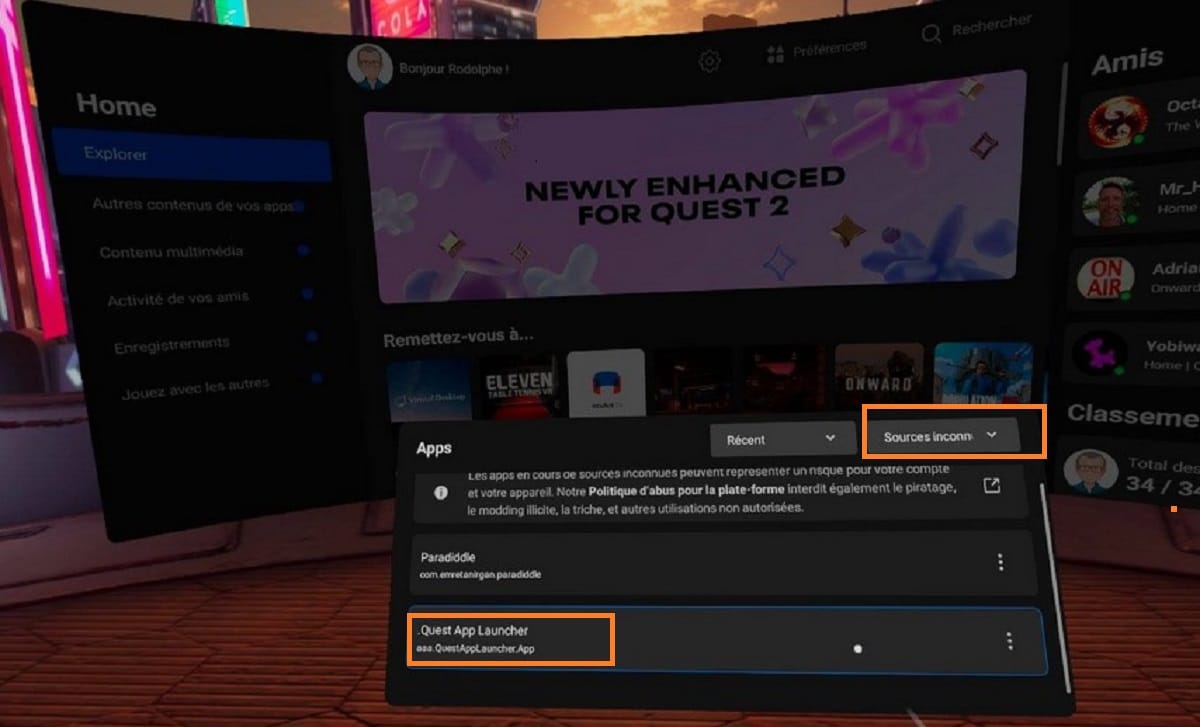
Utilisation de SideQuest avec un Mac ou sous Linus et Oculus Quest 2
- Téléchargez la dernière version de SideQuest pour Mac OS ou Linux (version actuelle au moment de l’article est la 0.10.14)
- Vous n’avez pas besoin de faire une mise à jour des drivers ADB dans le casque.
- La suite est similaire à la version PC.
Comment utiliser Virtual Desktop avec l’Oculus Quest 2 ?
L’idée ici est d’accéder aux jeux PC VR sur Oculus Quest 2 sans fil. Pour cela il faut un Quest, l’application Virtual Desktop, un PC avec une carte graphique et un bon routeur Wifi en 5 GHz (le Wi-Fi 6 est compatible avec le Quest 2, mais pas le 1). Le mieux est que votre PC soit lui-même connecté directement à votre box avec un câble Ethernet.
Téléchargez la dernière version de Virtual Desktop sur votre PC « Virtual Desktop Streamer App ».
Astuce : Puis, il faut patcher le logiciel avec la version disponible sur SideQuest pour pouvoir utiliser vos jeux jeux Steam sans fil.
Assurez-vous que votre PC et votre Oculus Quest 2 sont tous les deux sur le même réseau Wi-Fi.
L’objectif de la connexion est d’avoir une latence inférieur à 45 ms. La bonne nouvelle est que vous pouvez passer l’Oculus Quest 2 en 90 Hz (90 images par secondes).
Vous pouvez maintenant lancer vos jeux Steam VR et Oculus Rift en passant par le bouton « GAMES ». Cela fonctionne parfaitement comme sur le Quest 1.
Articles complémentaires :
- Tuto complet Virtual Desktop
- Comparatif routeur Wi-Fi 6,
- Le meilleur routeur testé avec l’Oculus Quest 2 est l’Asus RT-AX86U.
Comment passer Oculus Quest 2 en 90 Hz ?
Une opération très simple.
- Casque sur la tête, cliquez sur le menu paramètres (la roue crantée en bas à droite).
- Dans le menu de gauche sélectionnez « expérimental ».
- Puis sur la ligne « 90 Hz Refresh rate » activez le mode 90 images/seconde
- Le Quest doit ensuite être redémarré pour en profiter.
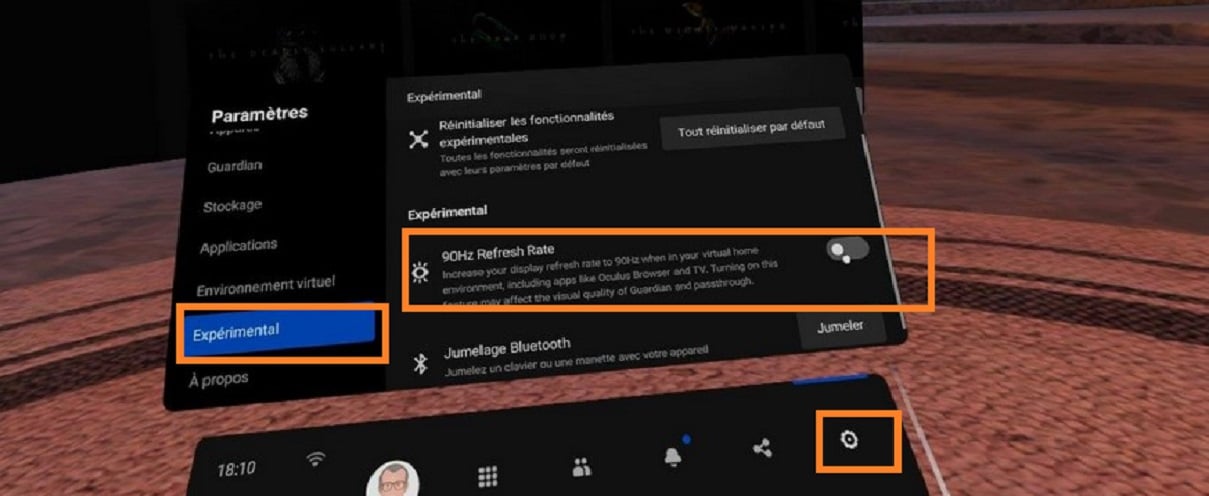
Faut-il racheter des jeux quand on a deux casques Oculus ?
Non, si vous utilisez le même compte Facebook/Oculus pour connecter vos différents casques Oculus. Vous allez pouvoir télécharger à nouveau l’ensemble des jeux que vous avez acheté sur le Store Oculus.
Peut-on joueur aux mêmes jeux avec deux casques Oculus avec le même compte en même temps ?
Oui, il est tout à fait possible d’utiliser deux Oculus Quest avec le même compte et de jouer en même temps. Mais cela à de nombreuses limites.
La première est que si vous jouez avec une app connectée en ligne, et que vous enregistrez vos scores, les deux Quest vont entrer en conflit.
Comme vous utilisez le même compte, vous ne pourrez pas jouer l’un contre l’autre. En effet, le système considère que vous êtes la même personne. Il est donc impossible das les jeux multijoueurs pour lesquels vous ajoutez des amis de vous ajouter vous-même.
Si vous voulez jouer à la maison avec deux casques l’un contre l’autre dans un jeu multijoueur, il faudra utiliser 2 comptes Oculus différents et donc acheter le jeu une deuxième fois.
Comment jouer au même jeu avec le même compte sur 2 casques Oculus Quest ?
Cependant, certains jeux permettent de créer librement plusieurs profils dans le jeu (avec le même compte).
Et, dans ce cas, vous allez pouvoir jouer au même jeu et enregistrer chacune vos scores. C’est le cas par exemple de FitVR.
- Arizona Sunshine permet de jouer à deux avec le même compte
Mieux, en théorie, si les développeurs le permettent, vous allez pouvoir vous retrouver à jouer l’un contre l’autre.
Une astuce : si vous avez un jeu cross buy et cross play, vous pouvez le lancer sur le Quest 2 en mode sans fil et sur le Quest 1 en mode Link (il devient alors un RIft S).
On peut donc espérer pour Noël que Facebook lance un compte en « family sharing ». Une solution qui seraiit basé sur le même modèle que les plateformes de streaming, Steam ou PlayStation. Un jeu une fois acheté en mode family sharing permettra d’être joué par plusieurs membres de la famille chacun avec son Oculus Quest 2.
Comment régler l’écart pupillaire ou IPD du Quest 2 ?
L’oculus Quest 2 permet uniquement 3 réglables de la distance inter pupillaire (IPD) :
- 58 mm
- 62 mm
- Ou 68 mm
Pour trouver la meilleure mesure vous pouvez les essayer à tour de rôle et constater celle qui donne le meilleur résultat.
Mais, pour vous faciliter le choix et connaître précisément votre IPD vous pouvez utiliser l’app Android Gratuite GlassesOn disponible sur le Goolge Playstore.











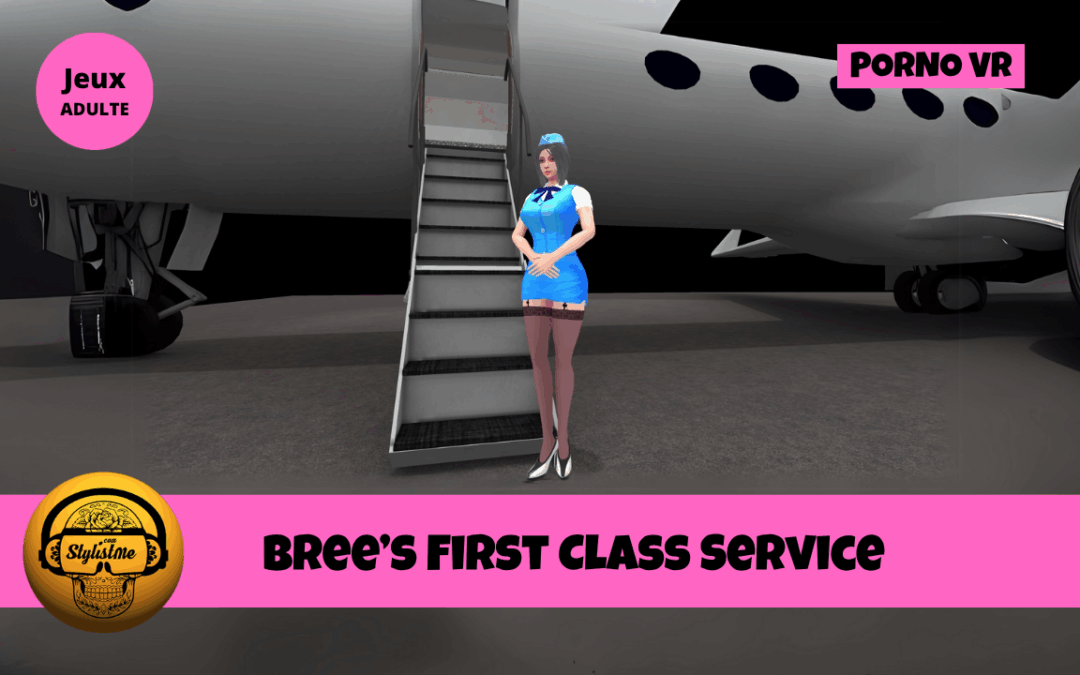

Bonjour, je viens de prendre possession de mon premier oculus Quest 2 et suis possesseur de Macbook. J’ai bien réussi à installer sidequest, débloquer le notion de développeur sur le casque et créer une organisation mais impossible d’installer des jeux ou ampli dans mon casque. Side indique bien que je connecté ( spot vert) lance bien l’installation. Mon casque reconnaît qu’une machine et connectée mais plus rien après.
Quelqu’un peut il m’aider ?
Merci
Bonjour Guillaume
Quand tu lances SideQuest vérifie bien dans le Quest 2 en même temps il y a un message d’autorisation à connexion. Après, la seule raison peut être la qualité de ton câble (ou de ta prise sur ton Mac) qui ne transfert pas les données. Vois tu bien quand tu lances une installation, qu’elle démarre ?
Je teste sur ce soir avec mon Mac Book.
Rodolphe Merci pour ta réactivité. Oui j’ai bien lancé Side qui est sur mon mac et au moment de la connexion mon casque m’a bien demandé l’autorisation : j’ai donc validé. quand je lance une installation, un bandeau vert sur sidequest m’indique bien le lancement de l’installation. Ensuite, quand je mets mon casque rien…d’ailleurs je ne trouve pas le menu bibliothèque avec le menu données inconnues.
Je vais changer de câble (câble usb-c récent mais différent de celui libre avec le casque) pour voir
il n’a rien à installer sur le masque ? contrairement à windows ?
Super article !!! Bravo et merci
Merci beaucoup, pour moi c’est la meilleure récompense qu’un commentaire comme celui-ci.
Bravo. Il y a bien longtemps que je n’ai pas lu un article aussi claire.
Merci beaucoup Fred
les applications sideQuest sont installées dans les sources inconnues
Bonjour a tous ,
je suis actuellement avec le quest 1 apres une réinitialisation de celui ci .
Je n’arrive plus a trouvé sur le net la procédure pour avoir APPLAUNCHER(sidequest) via WITHIN .
Quelqu’un peut il m’aidé .
Merci d’avance
Il est là https://sidequestvr.com/app/199/quest-app-launcher
merci pour la réponse .
mais ce que je recherche c’est qu’avant la remise a zero de mon QUEST 1 .
APPLAUNCHER s’ouvrait avec l’application WITHIN cela fonctionné comme un raccourci .
Bonjour j ais actuellement un quest 2 et quant j enregistre sur vrchat sur mes enregistrements en n enton pas le son de ma voix pourquoi ?
Bonsoir Jessi
Normal, ton casque fournit déjà l’audio des jeux et apps du casque, ta voix provient du micro et est donc une deuxième source audio. Le moyen le plus simple est d’enregistrer ta voix séparément avec ton smartphone ou un enregistreur micro cravate et de mixer ensuite en synchronisant l’audio.
Bonjour, merci pour ce post très intéressant. Par contre, sur mon casque, en version firmware 23 je n’ai pas accès au mode 90hz via paramètre expérimental. c’est normal ?
Bonjour Jérôme,
Je te confirme que le Quest 2 bénéficie de cette fonction depuis la V23 (novembre 2020).A noter que pour l’instant peu de jeux et apps ont fait la mise à jour en 90 Hz.
Note officielle Quest 1/2 V23
Quest 2 Frame Rate: With this release, Quest 2 headsets can now run natively at 90 Hz by default. This higher frame rate has been shown to provide a smoother visual experience and improve your time spent in VR overall.
To start, system level software will run at 90 Hz. Additional app adoption is based on developer discretion. Developers will have full-access to this feature as part of the upcoming SDK release.
Bonjour et merci pour cet article qui répond déjà à beaucoup de questions ! Mais j’en est une qui ne trouve toujours pas de réponse : Partageant mon quest 2 avec mon enfant, je n’arrive pas à sauvegarder indépendamment nos avancés dans les jeux ? Comment faire pour avoir différentes sauvegardes ? Je ne peux pas croire que le quest 2 est conçu que pour 1 joueur !
Bonsoir Paquito,
Excellente question, actuellement 1 casque = 1 compte donc en principe un seul utilisateur.
Mais j’ai une bonne nouvelle, je donnerai toutes les explications mercredi 27 janvier (je viens de terminer l’article sur le partage de compte)
Mais avec ton fils vous devrez attendre le 13 février prochain pour enfin profiter d’un casque avec plusieurs comptes et chacun ses scores.
😉
bonjour, est il possible de jouer au jeux VR de ma playstation 4 sur l’oculus quest 2.
merci de votre réponse cordialement
Bonjour Micky,
Pour faire simple non, avec la PS4 il faut prendre le casque PSVR pas le Quest (ou passer au Quest)
Un bon article bien travaillé par lequel j’ai pris connaissance de certaines choses très utiles. J’ai acheté mon quest 2 hier donc je découvre le monde vr de qualité.
Merci, bonne nouvelle tu vas aussi profiter des jeux gratuits de l’App Lab disponible dès maintenant
Bonjour, lorsqu’on utilise le Quest 2 en Link je voudrais savoir si je peux utiliser mon pc en même temps pour d’autre application?
Oui, je pense, essais en appuyant sur la touche Windows du clavier pour réduire la fenêtre… mais avec le Quest sur la tête cela pourra servir pour que quelqu’un d’autres utilises le PC au risque de prendre de la ressource
Bonjour, je viens d’avoir l’oculus quest 2 et quand j’utilise le micro de ce dernier il se trouve qu’il y a le retour dans les écouteurs de l’oculus, c’est très gênant et je ne trouve pas de solution pour régler cela.
bonjour
merci pour cet article très intéressant.
je suis une totale néophyte avec la VR. j’ai donc plusieurs questions :
je suis en train de créer une salle de relaxation et je voudrais mettre à disposition de mes collaborateurs 2 quest 2.
seulement, je voudrais qu’ils n’aient accès qu’aux applications que j’aurais sélectionné. sans qu’ils puissent aller sur d’autres applications intégrées.
est il donc possible de bloquer les applications intégrées ?
est il possible de mettre des applications en favoris et de ne laisser l’accès qu’à celles -ci ?
j’attends avec impatience vos réponses 🙂
amicalement
Bonsoir Nathaly
Le Quest n’étant pas un produit à usage professionnel les limitations sont très limitées.
La plupart des applications non voulues peuvent être désinstallées (en cliquant sur les 3 points en haut à droite des vignettes), mais pas les apps de base Oculus.
Pas de possibilité de mettre des applications en favori ou de bloquer les apps intégrés.
Celles que je connais sont toutes en anglais.
Idées :
– Après on peut utiliser SideQuest pour aller directement dans les répertoires des programmes du Quest et supprimer toutes celles que l’on ne veut pas conserver (mais non testé, et je ne sais pas si le Quest ne va pas les réinstaller en automatique après, en tout cas une piste à essayer).
– Activer l’ajout d’un autre compte utilisateur et le limiter à certains usages (avec code d’accès pour empêcher l’accès au compte principal)
Rodolphe
Bonjour,
Le père Noël m’a apporté un casque quest 2.
Pour l’installation, il me demande d’appairer le casque avec l’appli. J’ai bien télécharger l’appli, mais je ne vois pas la « roue crantée » pour effectuer l’appairage. Si quelqu’un pouvait m’éclairer de ses lumières…
Merci d’avance
Roger